

Видеорегистратор Xiaomi 70 Mai инструкция по настройке на русском
Настройка автомобильного видеорегистратора Xiaomi 70 mai dash cam.

Комплект поставки

Элементы автомобильного видеорегистратора

Кнопка питания
Видеорегистратор 70mai имеет только одну кнопку – кнопку питания.
Чтобы включить видеорегистратор, нажмите кнопку питания.
Когда видеорегистратор включен, кликните кнопку питания, чтобы включить или выключить Wi-Fi точку доступа.
Чтобы выключить видеорегистратор, нажмите и удерживайте кнопку питания.
Нажмите три раза кнопку питания, чтобы отформатировать карту памяти micro SD.
Нажмите пять раз кнопку питания, чтобы сбросить настройки устройства до заводских параметров.
Индикатор видеорегистратора 70mai
Индикатор имеет форму кольца и расположен вокруг кнопки питания.
Индикатор имеет следующие режимы:
1. Индикатор выключен, когда видеорегистратор выключен.
2. Когда устройство включено, индикатор светится следующими цветами:
- зеленый: нормальная запись
- голубой: режим без записи
- красный: ошибка записи
3. Плавно мигающий режим. Когда включена Wi-Fi точка доступа индикатор находится в состоянии плавно мигающего режима независимо от его цвета.
4. Мигающий режим:
- зеленый мигающий: запись аварийного видео.
- голубой мигающий: форматирование карты памяти, восстановление заводских настроек, получение пакета обновлений, обновление прошивки, ожидание подтверждение соединения.
- красный мигающий: разряжена батарея.
Установка видеорегистратора Xiaomi 70 mai
1. Наклейка
Очистите лобовое стекло и наклейте наклейку на рекомендуемую область, представленную на картинке. При этом необходимо удалить пузырьки между стеклом и наклейкой.

2. Закрепление кронштейна на лобовом стекле.
Удалите защитную пленку с наклейки и приклейте кронштейн, плотно прижав его к центру наклейки. При этом необходимо учитывать, что корпус видеорегистратора должен быть параллельным земле.

3. Подключение USB кабеля в прикуриватель.
Проложите кабель вдоль верхнего края лобового стекла и опустите его вниз с пассажирской стороны, как показано на рисунке.
Подключите кабель к блоку питания и включите блок питания в прикуриватель.

Голосовой контроль
70mai dash cam поддерживает голосовой контроль.
Когда видеорегистратор включен, вы можете голосом контролировать следующие функции:
- Take picture: Сделать снимок
- Record video: Записать аварийное видео и сохранить его в отдельную папку
- Record without sound: Выключить запись звука
- Record with sound: Включить запись звука
- Turn off Wi-Fi: выключить Wi-Fi точку доступа
- Turn on Wi-Fi: включить Wi-Fi точку доступа
Голосовые функции не работают, когда выполняется доступ к устройству или когда индикатор находится в режиме мигания.
Первое включение видеорегистратора 70 mai dash cam
При первом включении видеорегистратора Вы услышите голосовое сообщение «70mai boots up, please activate the device by connecting to your cell phone». При этом будет гореть плавно мигающий голубой индикатор.
Если индикатор будет постоянно гореть голубым цветом, нажмите один раз кнопку питания, чтобы включить Wi-Fi точку доступа.
Для подключения к видеорегистратору с телефона установите приложение 70mai на Ваш телефон. Приложение можно найти в Play Market и App Store
При первом запуске приложения нужно пройти регистрацию. Для этого нажмите «Sing up».

Перед Вами откроется окно пользовательского соглашения, которое необходимо подтвердить нажатием кнопки «Agree».
Далее введите адрес Вашей электронной почты и нажмите «Get security code». На Вашу почту будет отправлен секретный код. После получения секретного кода введите его в приложении. Затем введите любой пароль, повторите пароль и нажмите Submit, чтобы завершить регистрацию.

Теперь нужно нажать кнопку Add device, чтобы добавить видеорегистратор в приложение. При этом Wi-Fi точка доступа на камере должна быть включена, как было описано ранее.

Далее выбираем 70mai Smart Dash Cam

Убеждаемся в том, что Wi-Fi точка доступа видеорегистратора включена (плавно мигающий голубой индикатор) и нажимаем «Далее» (Next).

Теперь нужно телефон подключить к Wi-Fi точке доступа, которая имеет название в формате 70mai_d01_xxxx. При подключении укажите пароль 12345678. После подключения к Wi-Fi точке возвращаемся в приложение и нажимаем «Подключить» (Connect).

Для настройки видеорегистратора нажмите «Настройки устройства» (Device settings)

Откроется следующее окно настроек


Также с помощью приложения Вы сможете обновлять прошивку устройства, просматривать трансляцию с видеорегистратора в реальном времени, делать снимки
Обновление прошивки автомобильного видеорегистратора 70 mai dash cam
Кликните внизу стартовой страницы приложения кнопку «Обновление прошивки» (Firmware update), чтобы проверить наличие новой прошивки.
Если есть новая версия прошивки, нажмите «Скачать» (Download), чтобы скачать пакет обновлений для видеорегистратора на Ваш телефон.
Далее Вам необходимо подключиться к Wi-Fi точке доступа видеорегистратора, как это описано выше, и в приложении открыть страницу просмотра видеорегистратора.
Теперь для обновления прошивки нажимаем кнопку «Обновить» (Push update). В процессе обновления индикатор видеорегистратора будет мигающим голубым.

Рекомендуемая карта памяти
Видеорегистратор поддерживает стандартные micro SD карты памяти от 16 до 64GB 10 класса или выше.
Перед использованием не забудьте отформатировать карту памяти.
Читайте также
Как выбрать видеорегистратор для автомобиля
Видеорегистратор Xiaomi 70mai Dash Cam 1S — инструкция на английском. Обзор
Автомобильный видеорегистратор Xiaomi Mi Dash Cam 1S — Инструкция на русском
Видеорегистратор-зеркало Xiaomi Rearview Mirror Dash Cam — инструкция на русском. Обзор
Автомобильный видеорегистратор Xiaomi Yi — обзор функций, инструкция на русском
Поворотная Wi-Fi IP камера Xiaomi Mi Mijia Smart Home 360° — инструкция по настройке на русском

Всем Привет!) давно хотел себе регистратора заказывал его перед распродажей в ноябре на 11.11, регистратор пришел в начале декабря! Клеить его на штатное крепление не стал! Осталась от старого регистратора присоска, доработал крепление от регистратора и припаял его к присоске, результатом больше чем доволен!))
Ниже инструкция! Фото и Видосики из Смоленска, качество видео загруженого в ютуб что то не везде хорошее, но качество видео на телефоне и компе загруженые на прямую с Видеорегистратора отличное!
Характеристики:
● Обзор 130 градусов
● Разрешение FULL HD 1920 x 1080 30 FPS Кодек H.264
● Процессор AIT 8328P, Датчик изображения SONY IMX323 2 MП, диапазон диафрагмы: F2.2
● WiFi-соединение 2.4GHz
● Датчик удара
● Аккумулятор 240mAh Li-polymer Battery
● Поддержка карт памяти до 64 ГБ (10 класс)
● Длина кабеля 3.5 м, разъем Micro USB
● Размеры (Д x Ш x В): 10.00 x 5.50 x 3.20 cм
Инструкция по ручной прошивке:
1.Отформатируйте карту памяти видеорегистратором (вставьте карту в регистратор — включите — отформатируйте (нажмите 3 раза на кнопку) — выключите регистратор — вытащите карту памяти)
2.Распакуйте файлы из архива
3.Скопируйте файл SD_CarDV.bin в корень карты microSD.
4.Вставьте карту microSD в камеру Xiaomi 70 mai.
5.Подключите устройство к внешнему источнику питания.
6.Устройство включится и начнет мигать синим светом (запустился процесс прошивки)
7.После успешного обновления прошивки устройство скажет что-то (может и не сказать, это нормально) и выключится (погаснет синий светодиод)
8.Включите устройство кнопкой, нажав 1 раз.
Список команд для управления:
«Записать видео»
«Сделать фото» -> («Снять фото»)
«Записать без звука»
«Записать со звуком»
«Отключить вайфай» -> («Отключить «ви-фи»)
«Включить вайфай» -> («Включить «ви-фи»)
Ссылка на регистратор -> Xiaomi 70 Minutes Smart WiFi Car DVR


















Цена вопроса: 2 014 ₽
Регистратор в автомобиле — это уже не роскошь, а необходимость. Ситуации на дороге могут быть разными, поэтому лишний свидетель в лице регистратора никогда не будет лишним. Хорошо, когда регистратор может синхронизироваться с вашим смартфоном, чтобы быстро дать нужную информацию или включить нужную настройку. Видеорегистратор Xiaomi 70mai Smart Dash Cam Pro как раз из таких! И сейчас мы расскажем, как же он синхронизируется со смартфоном.

Для начала необходимо скачать приложение 70mai на смартфон. Для Android-устройств оно доступно по ссылке.
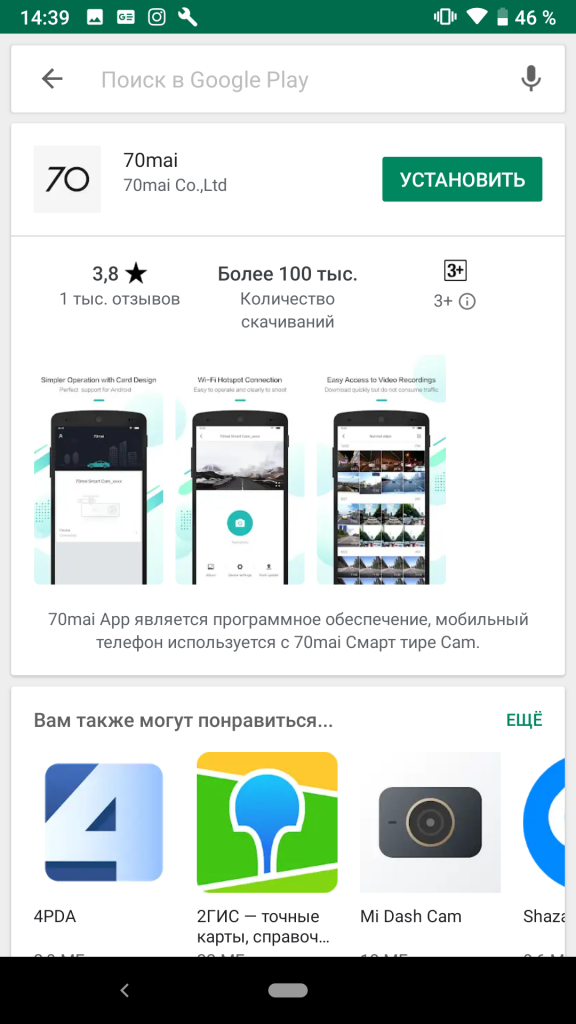
Далее необходимо войти в приложение и авторизоваться в нем. Для этого можно использовать email или аккаунт в Facebook.
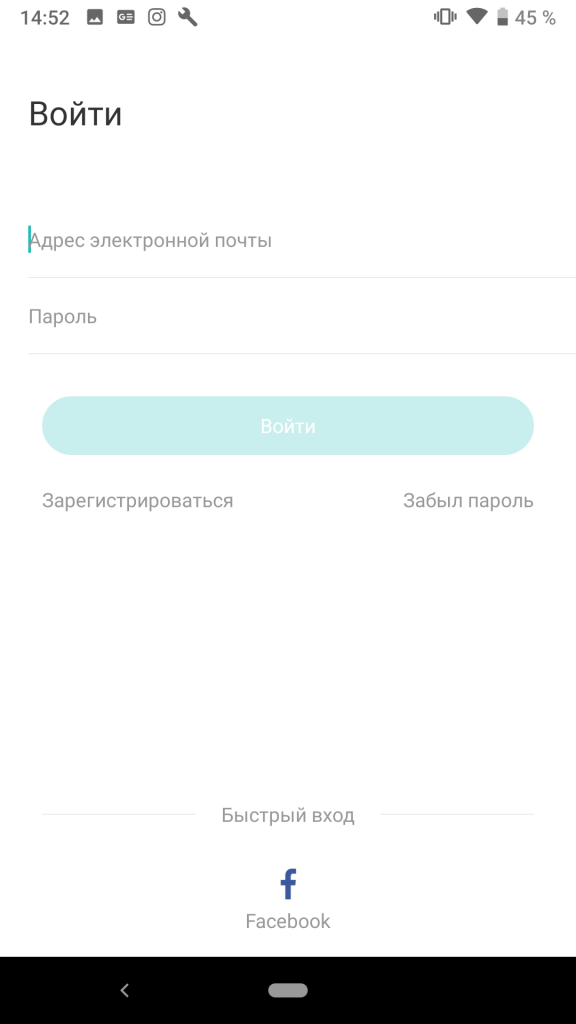
После входа нужно подключить регистратор к смартфону. Для этого нажимаете в приложении на зеленую кнопку «Добавить».
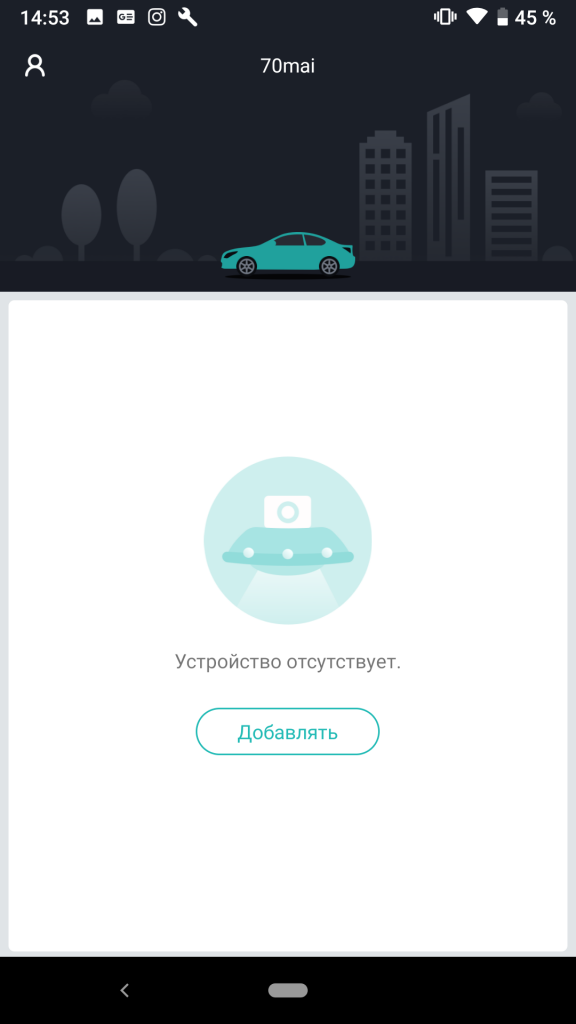
После чего выбираете нужную модель регистратора, в данном случае это 70mai Smart Dash Cam Pro.
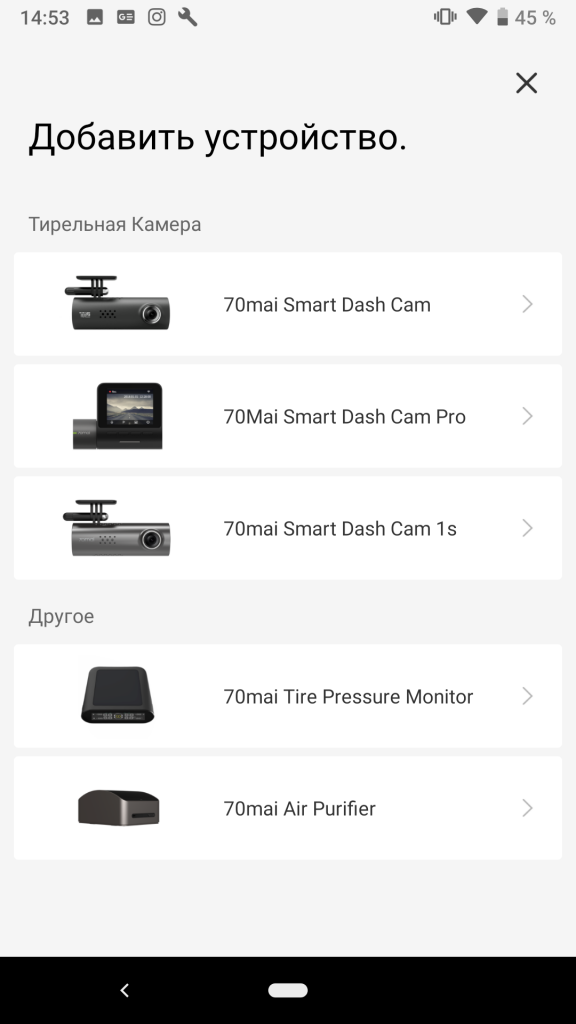
Оденьте блок с GPS-модулем на регистратор.

Затем необходимо включить регистратор путем удержания кнопки питания, а также вставить карту памяти MicroSD. Перейдите в «Настройки» регистратора путем нажатия крайней правой кнопки, далее выберите «Точка доступа Wi-Fi», после включите точку доступа. Все эти действия также будут продублированы в приложении на смартфоне.
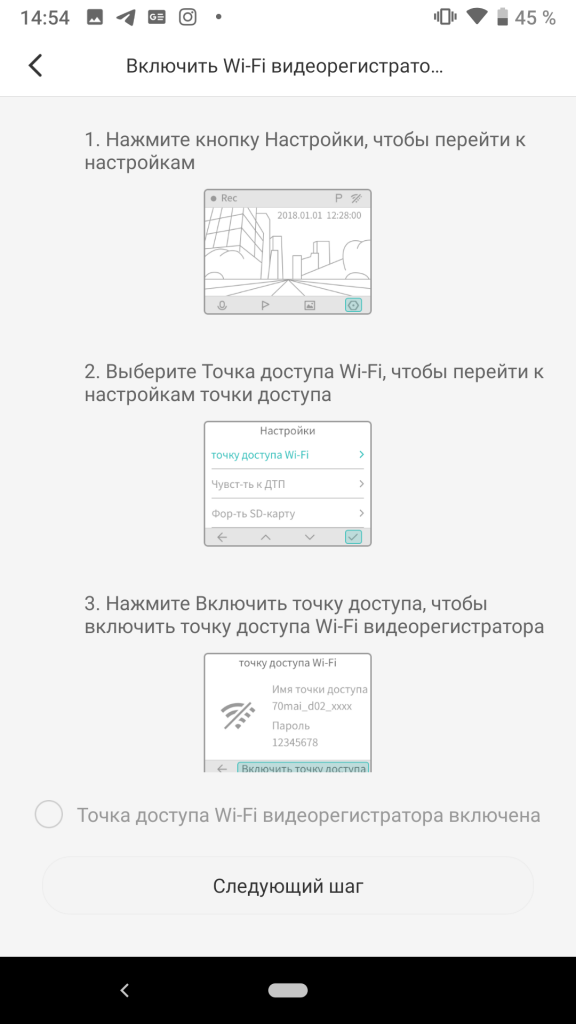
Далее необходимо выдать разрешение на использование служб местоположения на смартфоне.
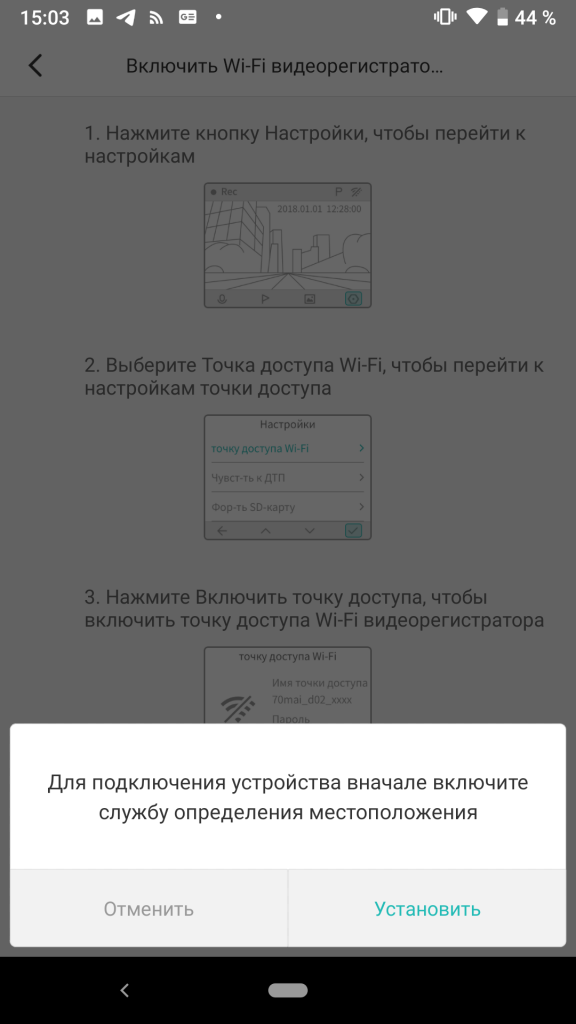
После чего подключаете смартфон к точке доступа вашего регистратора. Название и пароль будут отображаться на экране регистратора.
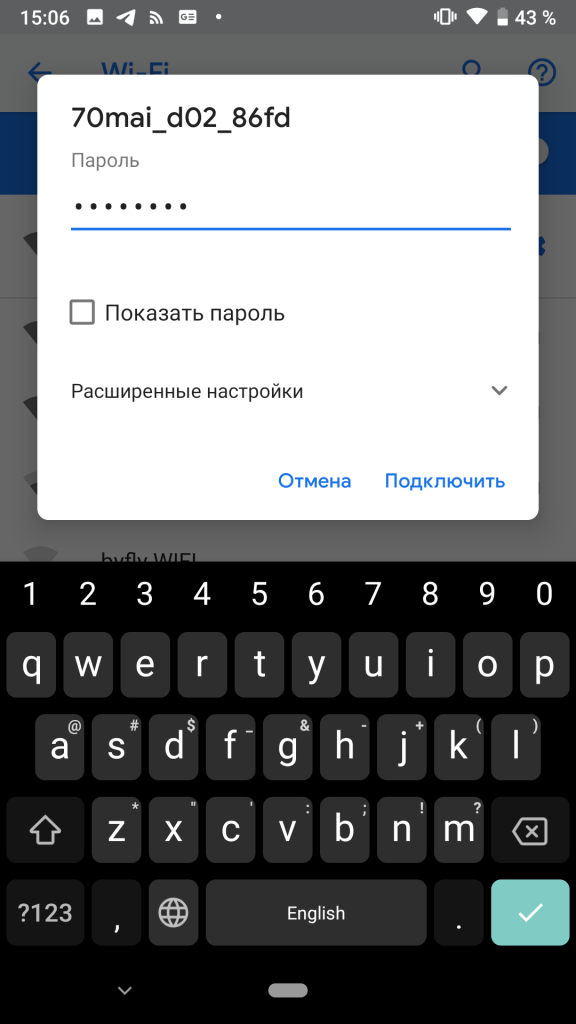
Теперь необходимо лишь повторить синхронизацию устройств с помощью нажатия на правую кнопку регистратора, после чего они будут связаны.
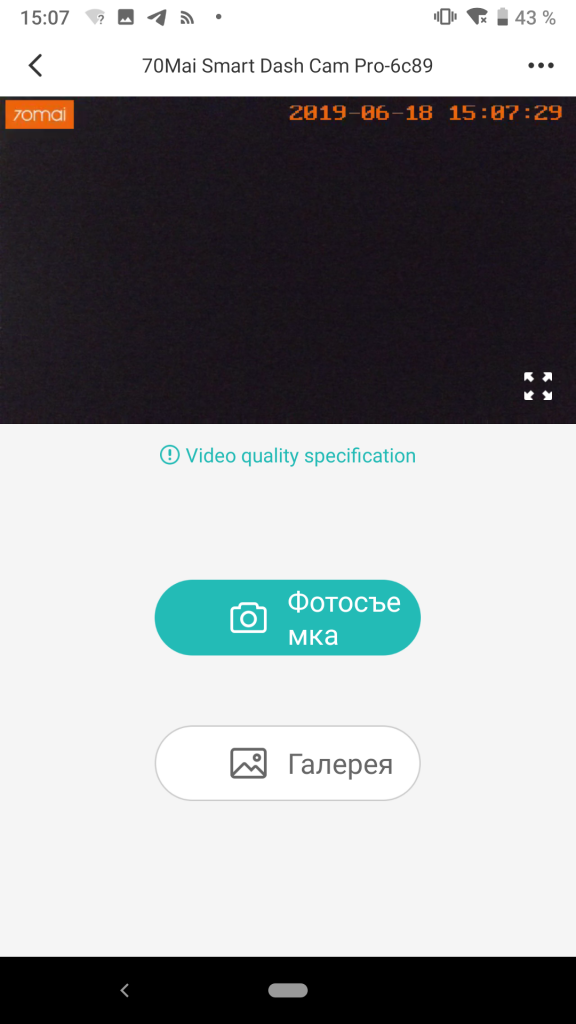
Узнавайте новое вместе с Xistore!
Смартфоны в каталоге Xistore
Автор: Павел Яхонт
